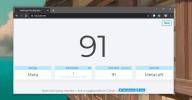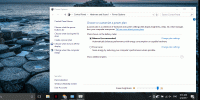AngryFile: Архивиране на файлове в облак и възстановяване на същите пътища / папки
Появата на облачните компютри направи голям скок напред към споделянето на съдържание. Услуги като Dropbox оказаха огромно влияние върху начина, по който съхраняваме и споделяме нашите файлове, и много компаниите започнаха да създават инструменти за споделяне на съдържание и онлайн услуги, за да позволят на потребителите лесно да споделят файлове с други. Angryfile е подобна на Dropbox програма за споделяне и архивиране на файлове, която може да ви помогне да съхранявате важни файлове в облака. Това, което прави е, ви позволява да направите архивиране на вашите файлове и папка и да ги възстановите по всяко време. Нещото, което го прави уникален от Dropbox и други помощни програми за синхронизиране и архивиране на данни, е способността му да възстановява данните на същото място, от което са архивирани. В допълнение, той извършва постепенна операция за архивиране върху избрани папки, което означава, че само ново добавени файлове и актуализирани фрагменти на файлове ще бъдат копирани в облака. Общото налично безплатно облачно хранилище е 1 GB, но можете да получите допълнително пространство (25GB), като се абонирате за премиум услугата за $ 5 USD. Прочетете, за да намерите повече.
Процедурата е доста проста, първо трябва да направите потребителски акаунт на Angryfile. Резервният интерфейс на приложението ви позволява да изберете толкова папки и файлове, колкото искате да архивирате. Когато успешно сте избрали папките си, просто щракнете Запазване и архивиране за да стартирате процеса на архивиране.

След като процесът започне, можете да проверите текущия напредък в архивирането, като щракнете върху иконата на системната лента. Ще видите и последно и Следващия време за архивиране в контекстното меню, брой на папките, които са архивирани, общо използвано хранилище в облак. За да промените целевата папка, задайте архивиране на папка - задайте... и след това посочете папката източник.

Възстановяването на файлове е лесно. Всичко, което трябва, е да кликнете Възстанови за да отворите прозореца на файлове и папки. Лявата странична лента показва йерархията на папките. Просто разгънете папките и изберете файловете / папките, които искате да възстановите. Можете или да използвате Оригинален път от където първоначално са архивирани файловете или изберете да изберете друго място. След като изберете файловете и папките, натиснете Възстанови за да започне процеса.

Уеб потребителският интерфейс на Angry File показва информацията за акаунта, оставащото съхранение и общия брой архивирани файлове.

Приложението работи на Windows XP, Windows Vista, Windows 7, Windows 8 и Mac OSX. Тестването беше проведено на Windows 7, 64-битов.
Изтеглете AngryFile
Търсене
скорошни публикации
Как да разпознаете / идентифицирате натискане на клавиш в Windows 10
Клавиатурата ще има няколко основни клавиша; числа и букви и модифи...
Каква е разликата между HDD и SSD?
Ако искате да създадете компютър или може би сте готови да надстрои...
Как да промените плана за захранване от системната лента в Windows 10
Windows има различни профили на захранване, които потребителите мог...